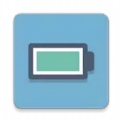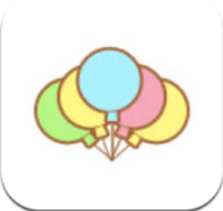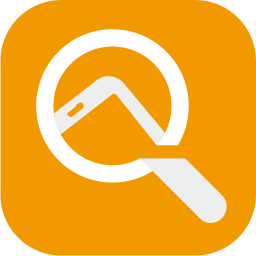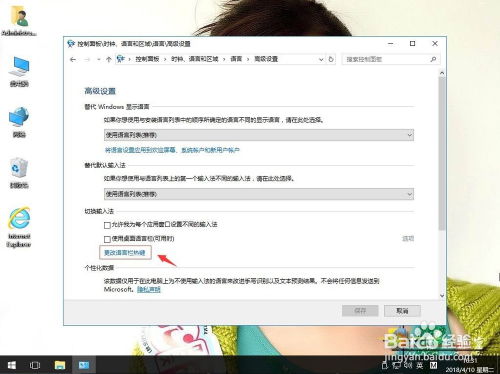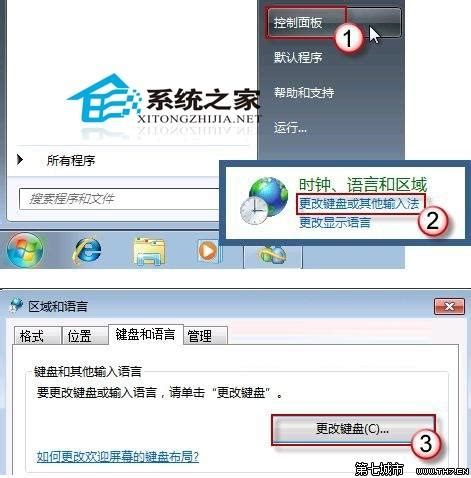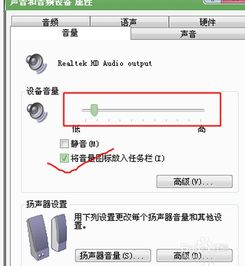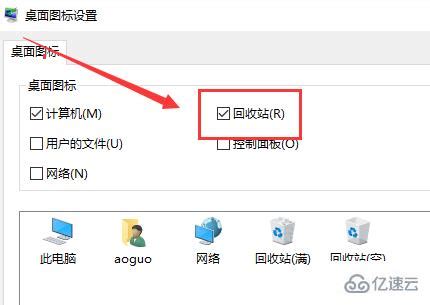找回消失的语言栏:实用解决指南
在日常使用电脑的过程中,我们时常会遇到各种小问题和困扰,比如某一天突然发现桌面右下角的语言栏不见了。这个小小的变化,对于经常需要切换输入法或者习惯查看当前语言状态的用户来说,可谓是相当不便。别担心,今天我们就来一起探讨一下,当语言栏神秘消失时,我们应该如何快速有效地找回它。
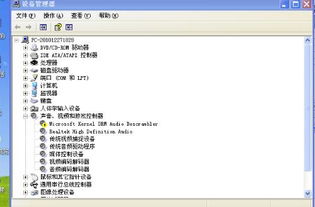
首先,我们要明白语言栏的重要性。它不仅可以帮助我们直观地看到当前使用的是哪种输入法,还能方便地进行输入法的切换,尤其是在处理多语言文本时,语言栏简直就是我们的得力助手。因此,一旦它不见了,我们的工作效率和体验都会大打折扣。
那么,为什么语言栏会突然消失呢?原因可能有很多,比如系统更新、误操作、第三方软件的干扰等。不过,无论是什么原因导致的,我们都有办法把它找回来。接下来,我们就来一一尝试几种常见且有效的解决方法。
方法一:通过控制面板找回语言栏
1. 打开控制面板:首先,我们需要找到并打开控制面板。可以通过在开始菜单的搜索框中输入“控制面板”来快速找到它,或者按下Win+R键,输入“control”后回车。
2. 进入区域和语言设置:在控制面板中,找到并点击“时钟、语言和区域”选项,然后选择“区域和语言”。
3. 更改键盘和其他输入法:在“区域和语言”窗口中,切换到“键盘和语言”选项卡,然后点击“更改键盘和其他输入法”按钮。
4. 更改语言栏设置:在弹出的“文本服务和输入语言”窗口中,切换到“高级键设置”选项卡,然后点击“更改语言栏热键”旁边的“语言栏”按钮。
5. 勾选语言栏选项:在“语言栏”窗口中,确保“在任务栏中显示其他语言栏图标”选项被勾选。如果之前被取消了勾选,那么这就是导致语言栏消失的原因。勾选后,点击确定,然后依次关闭之前的窗口。
6. 重启计算机:有时候,更改设置后需要重启计算机才能让更改生效。所以,不妨试试重启一下,看看语言栏是否回来了。
方法二:通过任务管理器找回语言栏
如果控制面板的方法没有奏效,我们还可以尝试通过任务管理器来找回语言栏。
1. 打开任务管理器:按下Ctrl+Shift+Esc键,或者右键点击任务栏空白处,选择“任务管理器”来打开它。
2. 找到并重启ctfmon.exe进程:在任务管理器中,切换到“进程”选项卡,然后找到名为“ctfmon.exe”的进程。这个进程是负责输入法相关功能的,如果它没有被正确运行,那么语言栏就可能无法显示。右键点击“ctfmon.exe”进程,选择“结束任务”来结束它(如果它存在的话)。然后,点击任务管理器左上角的“文件”菜单,选择“运行新任务”,在弹出的窗口中输入“ctfmon.exe”,点击确定来重启这个进程。
3. 等待并查看效果:重启“ctfmon.exe”进程后,稍等片刻,看看语言栏是否重新出现在任务栏上。
方法三:通过注册表编辑器找回语言栏
如果以上两种方法都没有解决问题,那么我们可以尝试通过修改注册表来找回语言栏。不过,需要注意的是,修改注册表有一定的风险,如果操作不当,可能会导致系统不稳定甚至崩溃。因此,在进行这一步之前,请务必备份注册表,以便在出现问题时能够恢复。
1. 打开注册表编辑器:按下Win+R键,输入“regedit”后回车,打开注册表编辑器。
2. 定位到相关注册表项:在注册表编辑器中,依次展开以下路径:
HKEY_CURRENT_USER\Software\Microsoft\Windows\CurrentVersion\Run
3. 新建字符串值:在右侧的窗口中,右键点击空白处,选择“新建”->“字符串值”,然后将其命名为“ctfmon.exe”。
4. 设置字符串值:双击新建的“ctfmon.exe”字符串值,在弹出的编辑窗口中,将“数值数据”设置为“C:\Windows\System32\ctfmon.exe”(这是“ctfmon.exe”进程的默认路径,如果你的系统安装在其他盘符或者“ctfmon.exe”的路径有所不同,请根据实际情况进行修改)。
5. 重启计算机:修改注册表后,需要重启计算机才能让更改生效。重启后,检查语言栏是否已经恢复。
方法四:检查第三方软件的干扰
有时候,第三方软件(如杀毒软件、优化软件等)可能会干扰系统的正常运行,导致语言栏消失。因此,我们可以尝试暂时禁用这些软件,看看问题是否得到解决。如果确定是某个软件导致的问题,那么可以考虑卸载它或者更新到最新版本。
方法五:系统还原
如果以上所有方法都没有奏效,那么我们可以考虑使用系统还原功能来恢复到之前的一个系统状态。系统还原可以撤销对系统所做的更改(包括安装的程序、驱动程序更新等),从而可能解决语言栏消失的问题。不过,需要注意的是,使用系统还原会丢失自还原点创建以来所做的所有更改。因此,在进行系统还原之前,请务必备份重要数据。
结语
以上就是几种常见的找回消失的语言栏的方法。在实际操作中,我们可以根据具体情况选择最适合自己的方法。希望这篇文章能够帮助到遇到类似问题的朋友们,让我们的电脑使用更加顺畅和愉快。如果还有其他问题或者更好的解决方法,欢迎在评论区留言交流哦!
-
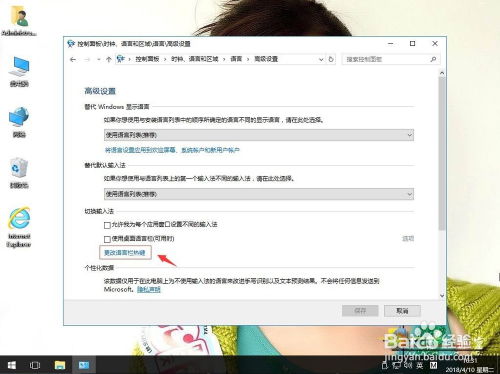 Win 10系统语言栏消失了?别急,这里有超实用的找回方法!资讯攻略11-17
Win 10系统语言栏消失了?别急,这里有超实用的找回方法!资讯攻略11-17 -
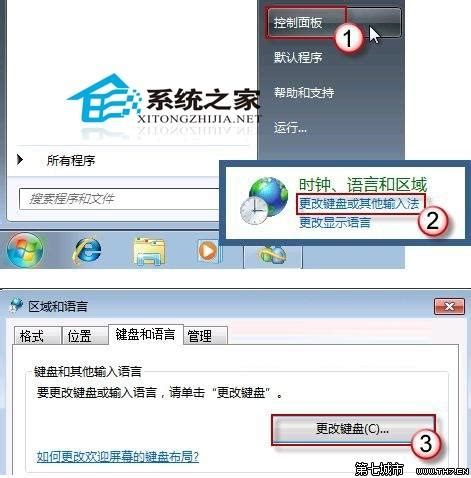 轻松找回WIN7消失的语言栏,一步一步教你解决!资讯攻略10-30
轻松找回WIN7消失的语言栏,一步一步教你解决!资讯攻略10-30 -
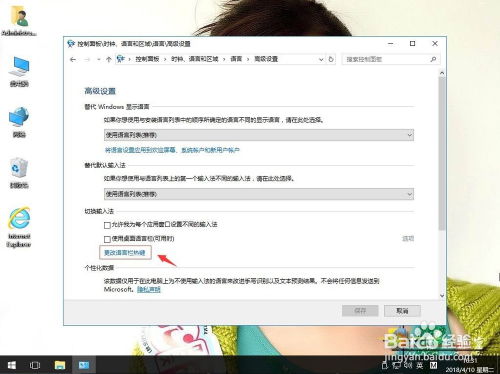 Windows 10系统语言栏消失如何解决?资讯攻略10-31
Windows 10系统语言栏消失如何解决?资讯攻略10-31 -
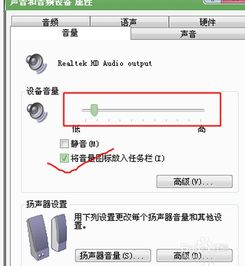 找回消失的电脑任务栏声音图标,轻松解决!资讯攻略11-14
找回消失的电脑任务栏声音图标,轻松解决!资讯攻略11-14 -
 电脑任务栏声音图标消失怎么解决?资讯攻略11-17
电脑任务栏声音图标消失怎么解决?资讯攻略11-17 -
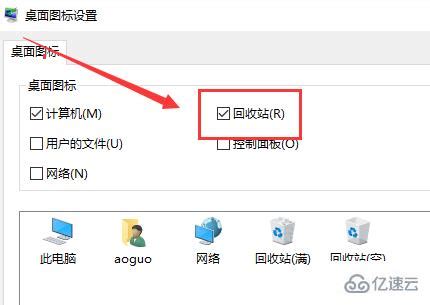 轻松找回消失的桌面回收站!资讯攻略11-23
轻松找回消失的桌面回收站!资讯攻略11-23